МФУ SAMSUNG CLX-3185 - инструкция пользователя по применению, эксплуатации и установке на русском языке. Мы надеемся, она поможет вам решить возникшие у вас вопросы при эксплуатации техники.
Если остались вопросы, задайте их в комментариях после инструкции.
"Загружаем инструкцию", означает, что нужно подождать пока файл загрузится и можно будет его читать онлайн. Некоторые инструкции очень большие и время их появления зависит от вашей скорости интернета.
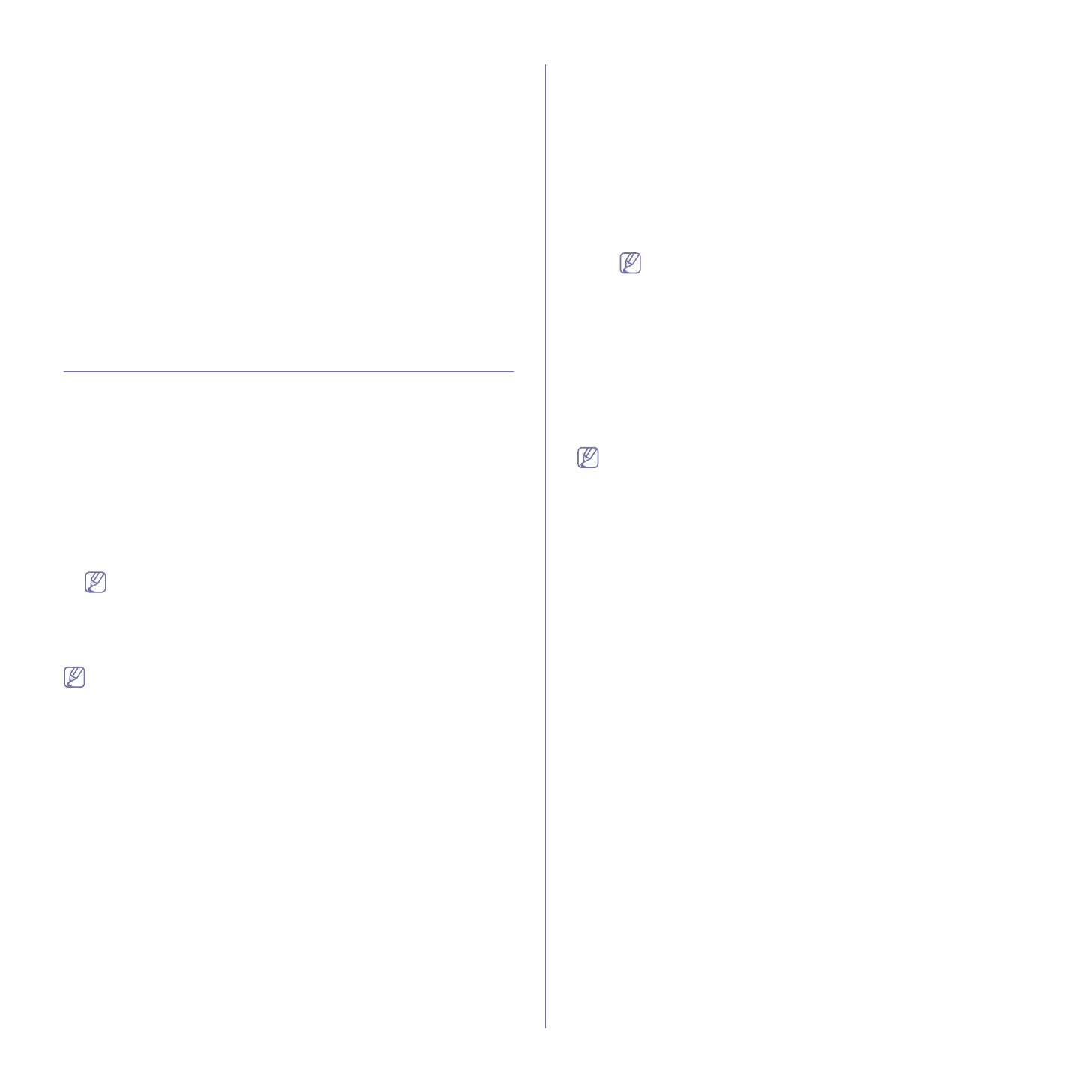
Сканирование
_ 90
Windows 7
1.
Убедитесь
в
том
,
что
устройство
подключено
к
компьютеру
и
включено
.
2.
Загрузите
оригиналы
документов
в
автоподатчик
лицевой
стороной
вверх
либо
поместите
один
оригинал
на
стекло
экспонирования
лицевой
стороной
вниз
.
(
См
. «
3.
В
меню
Пуск
последовательно
выберите
пункты
Панель
управления
>
Оборудование
и
звук
>
Устройства
и
Принтеры
.
4.
Щелкните
правой
кнопкой
мыши
на
значке
драйвера
устройства
в
меню
Принтеры
и
факсы
>
Начать
сканирование
.
Откроется
приложение
Новое
сканирование
.
5.
Выберите
значения
параметров
сканирования
и
нажмите
кнопку
Просмотр
,
чтобы
увидеть
,
как
внесенные
изменения
отражаются
на
изображении
.
6.
Щелкните
Сканировать
.
Сканирование
в
среде
Macintosh
Сканирование
документов
можно
выполнять
в
программе
Image
Capture
.
В
состав
ОС
Mac
входит
программа
Image Capture
.
Сканирование
посредством
интерфейса
USB
1.
Убедитесь
в
том
,
что
устройство
подключено
к
компьютеру
и
включено
.
2.
Загрузите
оригиналы
документов
в
автоподатчик
лицевой
стороной
вверх
либо
поместите
один
оригинал
на
стекло
экспонирования
лицевой
стороной
вниз
.
(
См
. «
3.
Запустите
Applications
и
нажмите
кнопку
Image Capture
.
При
появлении
сообщения
No camera or scanner connected
переподключите
кабель
USB.
Если
проблема
не
исчезла
,
см
.
справку
по
Image Capture
.
4.
Задайте
настройки
сканирования
с
помощью
данной
программы
.
5.
Отсканируйте
и
сохраните
изображение
.
•
Информацию
по
использованию
программы
Image Capture
см
.
в
справочной
системе
Image Capture
.
•
Для
выбора
дополнительных
параметров
сканирования
используйте
TWAIN-
совместимые
программы
.
•
Можно
также
использовать
такое
TWAIN-
совместимое
программное
обеспечение
,
как
Adobe Photoshop.
•
Процесс
сканирования
зависит
от
используемого
TWAIN-
совместимого
программного
обеспечения
.
См
.
руководство
пользователя
программного
обеспечения
.
•
Если
функция
сканирования
не
работает
в
программе
Image
Capture
,
обновите
версию
Mac OS.
Приложение
Image
Capture
корректно
работает
в
Mac OS X 10.3.9
и
выше
,
а
также
в
Mac OS X 10.4.7
и
выше
.
Сканирование
по
сети
1.
Убедитесь
в
том
,
что
устройство
подключено
к
компьютеру
и
включено
.
2.
Загрузите
оригиналы
документов
в
автоподатчик
лицевой
стороной
вверх
либо
поместите
один
оригинал
на
стекло
экспонирования
лицевой
стороной
вниз
(
см
. «
. 63).
3.
Запустите
Applications
и
нажмите
кнопку
Image Capture
.
4.
В
Mac OS X 10.4 – 10.5
Нажмите
кнопки
Devices
и
Browse Devices
.
В
Mac OS X 10.6
Выберите
устройство
в
разделе
SHARED
.
Перейдите
к
шагу
7.
5.
В
Mac OS X 10.4
Выберите
свое
устройство
в
качестве
устройства
TWAIN.
Поставьте
флажок
в
поле
Use TWAIN software
и
нажмите
кнопку
Connect
.
•
При
появлении
предупреждения
нажмите
кнопку
Change Port..
,
чтобы
выбрать
порт
.
•
При
появлении
окна
TWAIN
нажмите
на
вкладке
Preference
кнопку
Change Port..
,
чтобы
выбрать
порт
.
Информацию
об
использовании
функции
Change port..
см
.
в
диспетчере
сканирования
(
см
. «
. 90).
В
Mac OS X 10.5
Убедитесь
,
что
напротив
имени
вашего
устройства
установлен
флажок
Connected
в
списке
Bonjour Devices
.
Чтобы
выполнить
сканирование
с
помощью
TWAIN,
обратитесь
к
процедуре
для
MAC OS X 10.4,
описанной
выше
.
6.
Задайте
настройки
сканирования
с
помощью
данной
программы
.
7.
Отсканируйте
и
сохраните
изображение
.
•
Для
Mac OS X 10.3
используйте
TWAIN-
совместимые
программы
.
•
Информацию
по
использованию
программы
Image Capture
см
.
в
справочной
системе
Image Capture
.
•
Для
выбора
дополнительных
параметров
сканирования
используйте
TWAIN-
совместимые
программы
.
•
Можно
также
использовать
такое
TWAIN-
совместимое
программное
обеспечение
,
как
Adobe Photoshop.
•
Процесс
сканирования
зависит
от
используемого
TWAIN-
совместимого
программного
обеспечения
.
См
.
руководство
пользователя
программного
обеспечения
.
•
Если
сканирование
не
работает
в
Image Capture
,
обновите
Mac OS
до
самой
последней
версии
.
Image Capture
правильно
работает
в
Mac OS X 10.4.7
или
более
поздних
версиях
.
Настройка
параметров
сканирования
в
приложении
Scan and Fax Manager
Следуйте
нижеприведенным
инструкциям
,
чтобы
узнать
о
приложении
Scan and Fax Manager,
проверить
состояние
установленного
драйвера
сканирования
,
изменить
настройки
сканирования
,
добавить
или
удалить
папки
с
отсканированными
документами
,
сохраненными
в
Scan and Fax Manager.
1.
В
меню
Smart Panel
в
строке
состояния
выберите
пункт
Scan and
Fax Manager.
2.
Выберите
соответствующее
устройство
в
программе
Scan and
Fax Manager.
3.
Нажмите
кнопку
Properties
.
4.
Чтобы
изменить
место
сохранения
и
параметры
сканирования
,
добавить
или
удалить
приложения
и
поменять
формат
файлов
,
нажмите
Set Scan Button
.
Указать
другое
устройство
сканирования
можно
с
помощью
функции
Change Port
(
в
локальном
или
сетевом
режиме
).
5.
По
завершении
настройки
нажмите
кнопку
OK
.
Содержание
- 3 Информация
- 4 Правила
- 5 Установка
- 8 Нормативная
- 14 Декларация
- 16 Заявления
- 17 Лицензия
- 20 руководстве
- 21 Дополнительные
- 22 Функции; Специальные
- 24 Введение; данной; Обзор; Вид
- 32 Уведомление
- 33 Приступая
- 34 Системные; Microsoft® Windows®
- 35 Macintosh
- 38 Совместное
- 39 Настройка; Сетевое; Полезные; SyncThruTM Web Service
- 40 Работа
- 44 Конфигурация; Включение
- 57 Устранение
- 59 Базовая
- 62 компьютера
- 63 Материалы; Загрузка; На
- 64 Выбор
- 66 лотке
- 67 Печать; Конверты
- 70 Samsung AnyWeb Print; Samsung Easy Color Manager; Драйвер
- 71 Доступ
- 72 Использование
- 76 Изменение
- 79 Копирование; Яркость; Изображение
- 83 Сканирование; Для
- 88 Вкладка
- 89 WIA; Windows XP
- 91 Добавление
- 93 Отправка
- 96 Получение
- 97 DRPD
- 99 Пересылка
- 101 Поиск
- 106 Состояние
- 107 Прием
- 109 Очистка; Сеть
- 113 Инструменты
- 114 Smart Panel
- 115 SmarThru
- 116 Открытие; Окно
- 117 Ports configuration
- 118 Обслуживание; Чистка
- 121 Хранение
- 122 Проверка
- 123 Перераспределение
- 126 области
- 128 Сведения; Значение
- 133 Проблемы
- 137 A a B b C
- 141 Типичные
- 143 Расходные; Порядок; Доступные
- 145 Замена
- 148 Технические
- 154 Глоссарий
- 160 Сайт техники и электроники; Наш сайт
Характеристики
Остались вопросы?Не нашли свой ответ в руководстве или возникли другие проблемы? Задайте свой вопрос в форме ниже с подробным описанием вашей ситуации, чтобы другие люди и специалисты смогли дать на него ответ. Если вы знаете как решить проблему другого человека, пожалуйста, подскажите ему :)












































































































































































